Win10重装系统Office 365正版如何激活?
很多Win10电脑都预装的有Office 365办公软件(激活以后可能显示为Office 2016/2019),或者你后来自行订阅了Office 365。那么有些朋友可能会担心,如果windows10系统出现故障需要重装,那么重装系统以后该如何激活Office 365呢?如果MS酋长告诉你重装系统后Office 365可自动激活,你信吗?当然,这需要有个前提条件,就是你已经把Office密钥添加到了你的微软账户,这样才能实现重装系统后自动激活 Office 。
推荐:
原理:数字许可证激活
首先,我们需要你在对Office进行首次激活时,把Office 365产品密钥添加到你的微软帐户,也就是与你的微软帐户相关联。这样在重装系统后,只需登录你的微软账户即可激活Office了。
这是因为微软在windows10中广泛实行了“与微软账户关联的数字许可证激活”机制,一旦关联以后,无需再使用产品密钥,微软激活服务器会智能管理你的Microsoft帐户名下的Windows或Office产品的激活状态。
步骤:
1、打开开始菜单 点击 office 图标;
2、将在传统桌面中跳出提示视窗,请点击《激活》,如图:
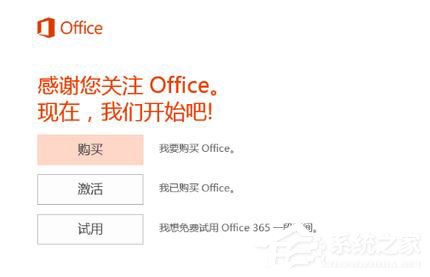
3、此时会提示: 输入您的产品密钥 ;
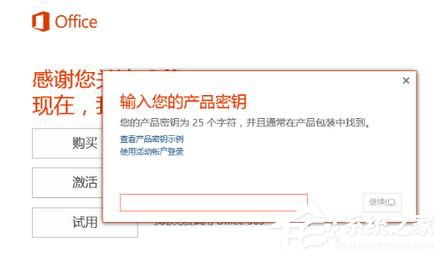
4、我们可以在笔记本的背面查看Office密钥(Product Key)可在随机附赠Office 365 Personal(1年免费)激活卡;
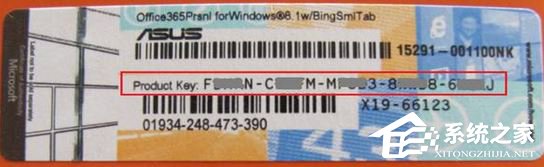
5、将激活码 输入正确密钥后,请点击《继续》 ;
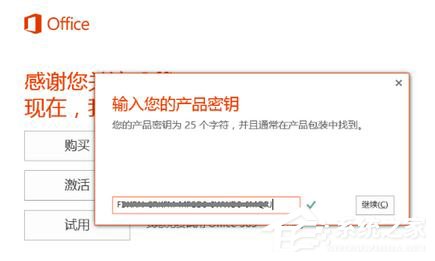
6、接着点击《联机兑换》,此时请确认电脑已连入linternet 并可正常打开网页。
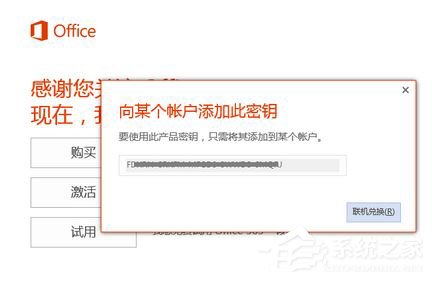
7、将提示”安装程序正在你的系统上安装必要文件,请稍后”。且将自动打开IE,并连接至Microsoft相关页面,如图:
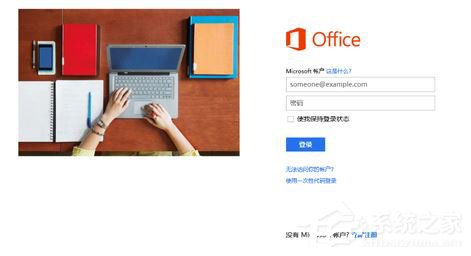
8、中登录Microsoft账号,并选择所在国家/地区、语言。选择完成后,请点击《继续》;
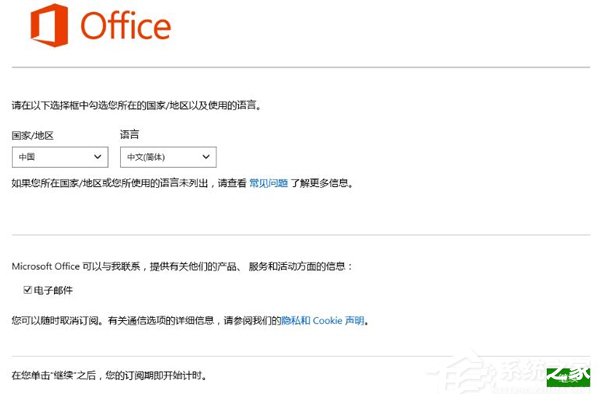
9、点击《安装》,将开始下载Office 365个人版;
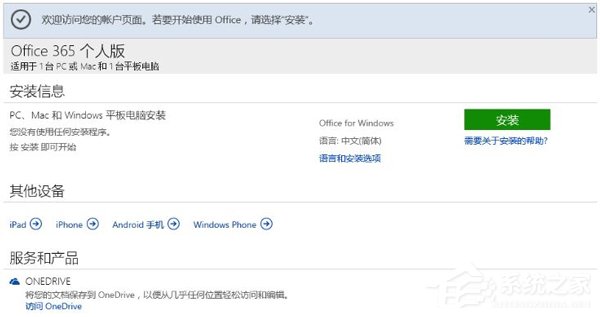
10、进行Office相关设置,请点击《下一步》。此时,Office在后台安装中;

11、选择《使用推荐的设置》,并查看Microsoft Office许可协议后点击《接受》,如图:
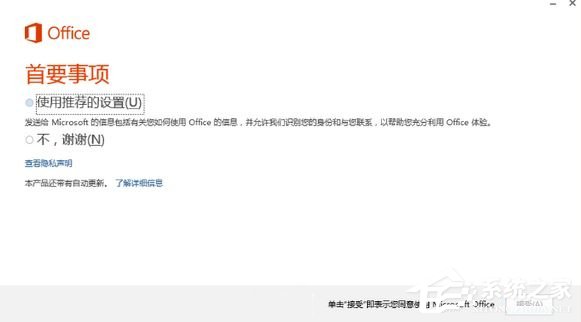
12、在此处我们可以点击《登录》或点击《不,谢谢,以后再说。》,随意选;
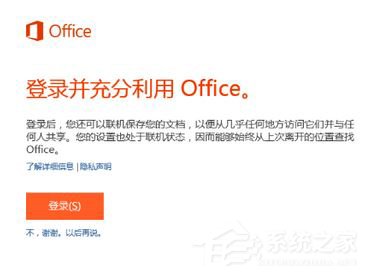
13、最后提示:“已完成全部处理,如果需要即可脱机。”时,请点击《全部完成》。即可在应用中查看到已安装完成的Office相关程序,点击【使用】即可完成激活。
只有安装windows10系统的时候,采用的是否使用微软账号作为登陆方式,在使用密钥激活自带的Office365安装后,才能够完美运行。按照上述办法便可成功激活Office365软件,这样就可以完美运行此软件,办公软件一直是装机不可缺少的。








 苏公网安备32032202000432
苏公网安备32032202000432